Tin công nghệ
Hướng dẫn cách ẩn, hiện nút tìm kiếm trên thanh Taskbar của Windows 11 đơn giản và nhanh chóng
Công cụ tìm kiếm là chức năng được sử dụng nhiều trên Windows 10, 11 và nút tìm kiếm trên thanh Taskbar rất hữu ích khi bạn muốn tìm nhanh một ứng dụng, tập tin hay kết quả tìm kiếm trên web,... Nhưng nếu bạn là một tuýp người muốn máy tính trông thật tối giản thì cũng có thể ẩn nó đi một cách dễ dàng. Vậy cách ẩn/ hiện nút tìm kiếm trên Taskbar của Windows 11 như thế nào? Cùng với Mygear tìm hiểu vấn đề này qua bài viết dưới đây nhé!
Nút tìm kiếm trên thanh Taskbar là gì, nằm ở đâu và được dùng để làm gì?
Chức năng của nút tìm kiếm trên Windows 11
Nó là một chức năng cực kỳ hữu dụng đối với những người dùng Windows 11 giúp bạn truy cập một mục cụ thể ở bên trong hệ thống như là ứng dụng, tệp hoặc cài đặt nằm sâu trong hệ thống khó có thể tìm thấy. Nút tìm kiếm này sẽ dùng để gọi nhanh chức năng tìm kiếm trên Windows.

Giao diện tìm kiếm trên Windows 11
Vị trí nút tìm kiếm ở trên Windows 11
Trên Windows 11 bạn có thể dễ dàng tìm thấy nút có hình kính lúp nằm bên trên thanh Taskbar đó chính là biểu tượng của nút tìm kiếm. Ngoài ra, bạn cũng có thể sử dụng tổ hợp phím tắt Win + S để kích hoạt chức năng tìm kiếm, vì vậy bạn có thể ẩn nút tìm kiếm trên thanh Taskbar mà vẫn giữ nguyên được trải nghiệm sử dụng.
Cách để ẩn nút tìm kiếm trên thanh Taskbar của Windows 11
Bước 1: Nhấn chuột phải lên khoảng trống trên thanh Taskbar > Chọn vào Taskbar settings.
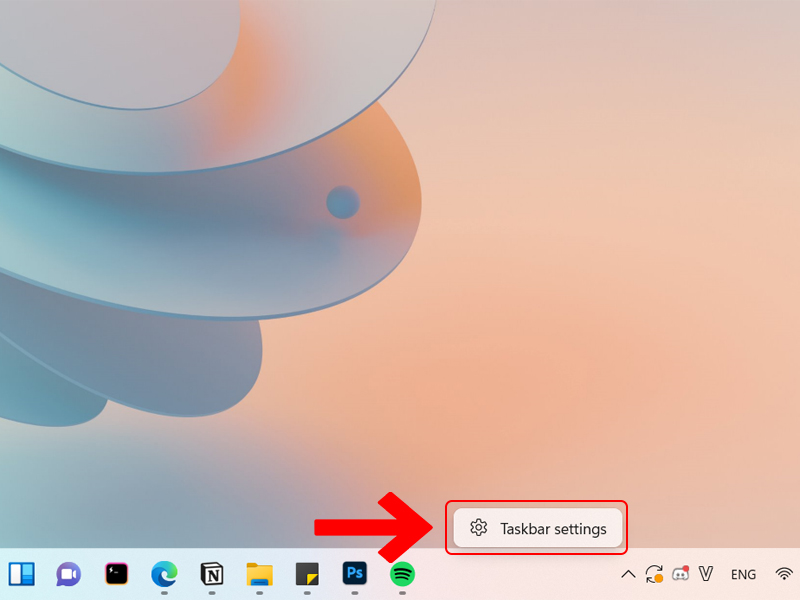
Vào cài đặt thanh Taskbar
Bước 2: Tại mục Taskbar items chuyển sang trạng thái của nút Search thành Off.
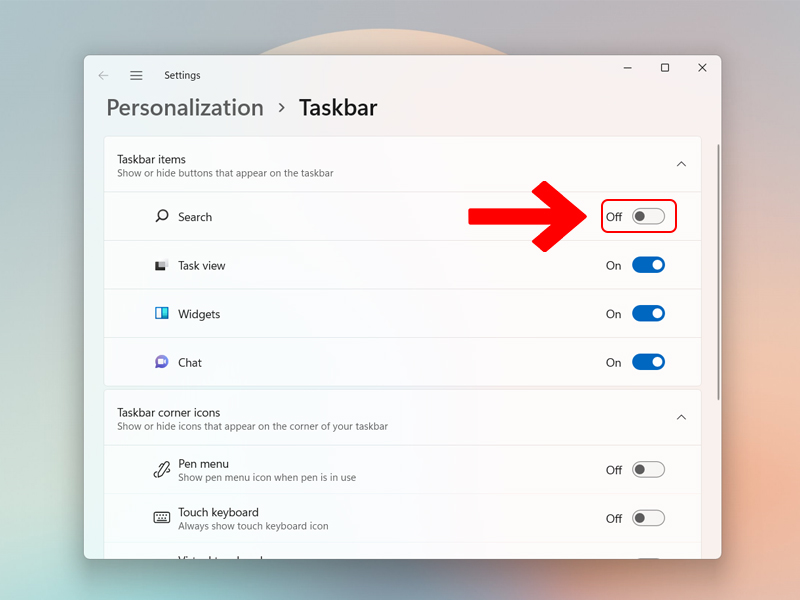
Tắt nút Search
Cách để hiện nút tìm kiếm trên thanh Taskbar của Windows 11
Bước 1: Nhấn chuột phải lên khoảng trống trên thanh Taskbar > Chọn vào Taskbar settings.
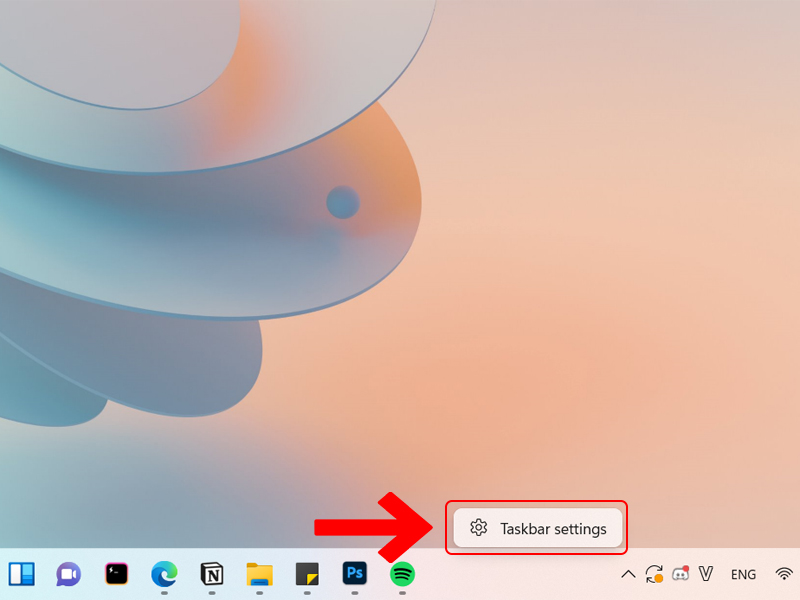
Vào cài đặt thanh Taskbar
Bước 2: Tại mục Taskbar items chuyển sang trạng thái của nút Search thành On.
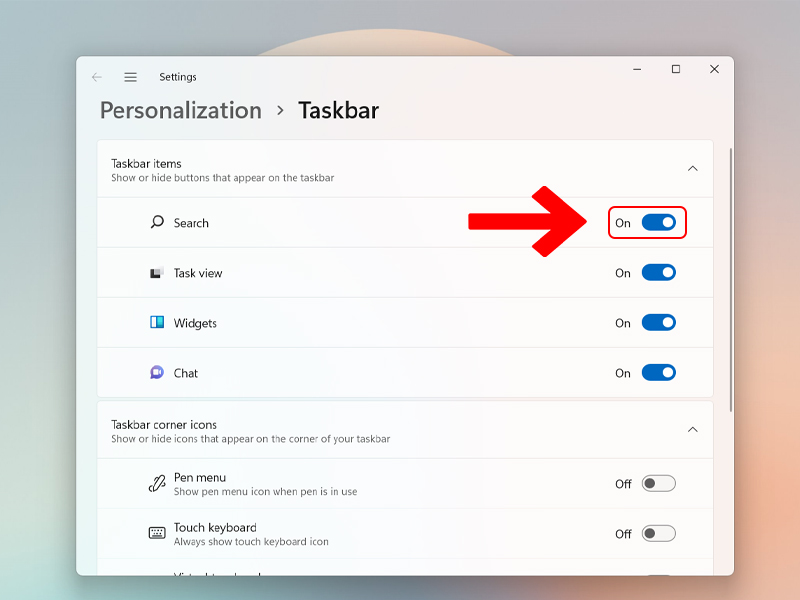
Bật nút Search
Bài viết trên đây đã hướng dẫn chi tiết cách để ẩn, hiện nút tìm kiếm trên thanh Taskbar của Windows 11 cực đơn giản và nhanh chóng, chúc các bạn thực hiện thành công.

 Tin công nghệ
Tin công nghệ
 Game
Game
 Đánh giá
Đánh giá
 Thủ thuật
Thủ thuật
 Tư vấn
Tư vấn
 Khám phá
Khám phá
 Tin khuyến mãi
Tin khuyến mãi
 Review - Video
Review - Video
 PC DIY
PC DIY
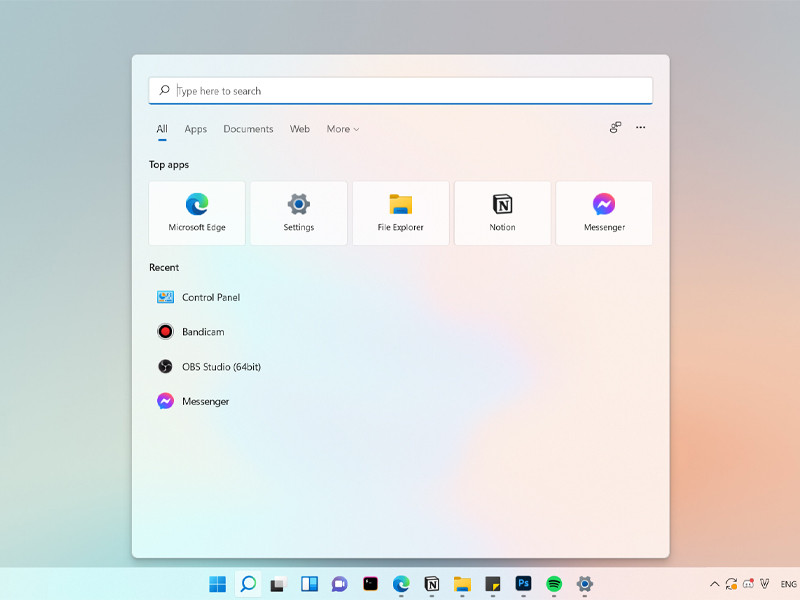













Bình luận bài viết